Все, что вам нужно знать об iPhone Live Photos
Live Photos - это технология Apple, которая позволяет одной фотографии быть как неподвижным изображением, так и, при активации, коротким видео с движением и звуком. Представьте себе анимированный GIF со звуком, автоматически созданный из ваших изображений, и вы получите хорошее представление о том, что такое Live Photos. Но iPhone Live Photos - это гораздо больше, чем это.
Инструкции в этой статье были написаны с использованием iOS 14, но основные концепции применимы к iOS 9 и новее. Точные шаги и названия меню могут немного отличаться в более старых версиях iOS.

Кто может их использовать?
Живые фото были представлены в сентябре. 2015 вместе с iPhone 6S серии. Живые фотографии были одной из флагманских функций 6S, поскольку они используют сенсорный экран 3D, который также был представлен на этих устройствах. С тех пор список устройств, которые могут поддерживать Live Photos, значительно расширился и больше не ограничивается устройствами с экранами 3D Touch (что хорошо: Apple прекратила поддержку этой технологии). Чтобы использовать Live Photos, вам необходимо:
- iPhone 6S или новее (включая iPhone X, XS и XR, 11 серии, а также 12 серии) или iPhone SE.
- IPad 5-го поколения или новее.
- IPad Air 3-го поколения или новее.
- IPad mini 5-го поколения или новее.
- Модели iPad Pro с 2016 года и новее.
- iOS 9 или выше.
Как работают живые фотографии?
Live Photos работают с использованием фоновой функции, о которой многие пользователи iPhone не знают. Когда вы открываете iPhone Приложение камеры, приложение автоматически начнет делать снимки, даже если вы не нажмете кнопку спуска затвора. Это позволяет телефону делать фотографии максимально быстро. Эти фотографии автоматически удаляются, если они не нужны, и пользователь даже не узнает о них.
Когда вы делаете Live Photo, вместо того, чтобы просто делать снимок, iPhone делает снимок и сохраняет сделанные фотографии в фоновом режиме. Затем он сохраняет фотографии до и после того, как вы сделали снимок. Делая это, он может объединить все эти фотографии в плавную анимацию, которая длится около 1,5 секунд - это Live Photo.
В то же время, когда он сохраняет фотографии, iPhone также сохраняет звук за эти секунды, чтобы добавить саундтрек к Live Photo.
Это не совсем то же самое, что видео - думайте об этом больше как покадровую анимацию - и это не сверхвысокое разрешение, но это весело и полезно.
Как сделать живое фото на iPhone
Сделать фото на iPhone Live Photo очень просто. Просто выполните следующие действия:
Открыть Камера приложение.
В верхней части экрана найдите значок в виде трех концентрических кругов (в некоторых версиях iOS он находится в центре. В более новых версиях это вверху справа). Убедитесь, что он включен (он светится, когда включен, и через него нет линии).
Сделайте фото, как обычно.
Как просмотреть живое фото
Наблюдать, как оживает «живое» фото - видеть, как статическое фото волшебным образом преображается движением и звуком - вот где действительно весело. Чтобы просмотреть живое фото:
Открыть Фото приложение (или, если вы только что сделали Live Photo, коснитесь значка фотографии в нижнем левом углу Камера приложение. Если вы это сделаете, переходите к шагу 3).
Коснитесь Live Photo, которое хотите просмотреть, чтобы оно заполнило экран.
Коснитесь экрана и удерживайте, пока Live Photo не оживет.
Как найти живые фотографии в приложении "Фото"
Apple изначально не добавляла в приложение «Фото» специальный раздел для «Живых фотографий», поэтому их было сложно найти. Однако в наши дни это совсем несложно. Вот как найти Live Photos в приложении iOS Photos:
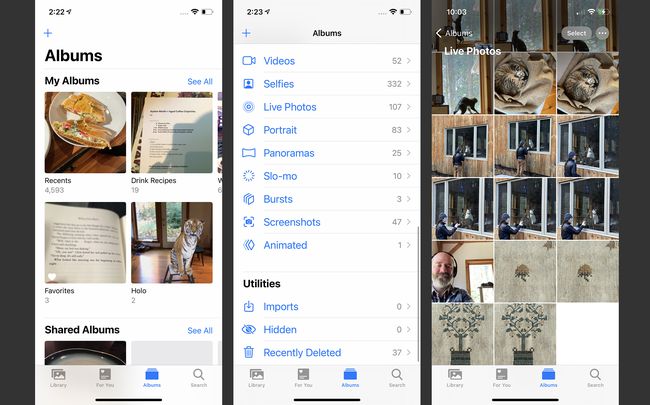
Нажмите Фото приложение, чтобы открыть его.
Нажмите Альбомы.
Прокрутите до Типы СМИ раздел и коснитесь Живые фото. Здесь хранятся все сделанные вами живые фотографии.
Как добавить эффекты к живым фотографиям
В последних версиях iOS вы можете добавлять интересные эффекты к Live Photos, такие как Bounce (автоматическая перемотка вперед и назад анимации) или Loop. Чтобы добавить эти и другие эффекты, выполните следующие действия:
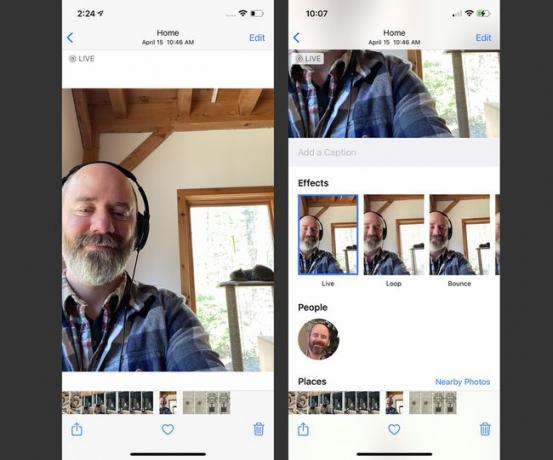
Откройте приложение «Фото» и найдите Live Photo, к которому хотите добавить эффекты. Коснитесь его.
Проведите вверх по Live Photo, чтобы открыть Эффекты раздел.
Коснитесь Эффект применить это. Пока этот эффект выбран, он будет воспроизводиться каждый раз, когда вы долгое время нажимаете Live Photo.
Как редактировать живое фото
Хотите обрезать некоторые кадры Live Photo, чтобы сделать их идеальной анимацией? Вот как:
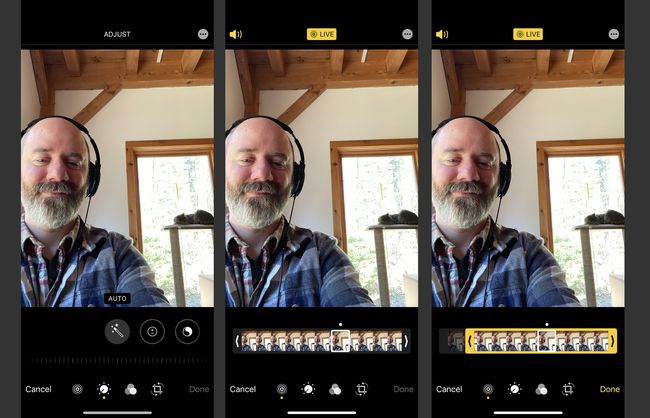
Откройте приложение «Фото» и найдите Live Photo, которое хотите отредактировать. Коснитесь его.
Нажмите Редактировать.
Коснитесь значка Live Photos внизу.
Коснитесь и удерживайте левый конец полосы рамки прямо под фотографией. Когда полоса рамки будет выделена желтым цветом, перетащите конец полосы в то место, где должна начинаться Live Photo.
Если вы хотите изменить место окончания Live Photo, повторите процесс в правом конце панели кадра.
Нажмите Выполнено для сохранения отредактированного Live Photo.
Как изменить ключевую фотографию живого фото
Вы можете выбрать неподвижный кадр, который представляет живое фото в приложении «Фото», выбрав их ключевую фотографию следующим образом:
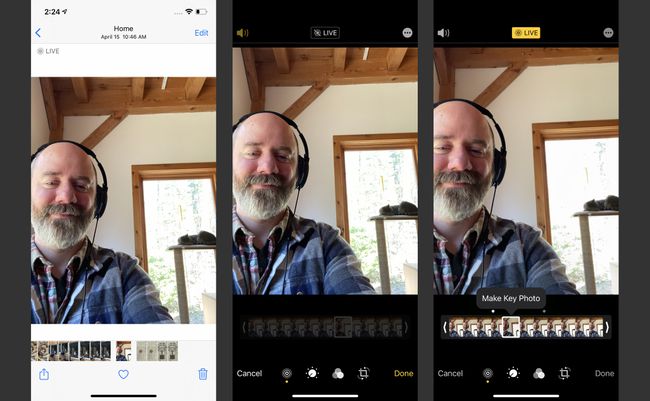
Откройте приложение «Фото» и найдите живое фото, ключевое фото которого вы хотите изменить. Коснитесь его.
Нажмите Редактировать.
Коснитесь значка Live Photos внизу экрана.
Коснитесь панели рамки прямо под фотографией. Когда рамка выбрана, коснитесь Сделать ключевую фотографию.
Нажмите Выполнено чтобы сохранить изменение.
Как отключить живые фото
Решили, что не хотите снимать Live Photos и хотите, чтобы эта функция была отключена по умолчанию? Это на самом деле сложнее, чем кажется. По умолчанию приложение «Камера» включает «Живые фотографии» каждый раз, когда вы его используете, даже если вы отключили этот параметр при последнем использовании камеры. К счастью, Apple предоставила способ запретить Камере всегда включать Live Photos. Просто выполните следующие действия:

Нажмите Настройки.
Нажмите Камера.
Нажмите Сохранить настройки.
Переместите Живое фото ползунок в положение выкл. / белый.
Теперь перейдите в приложение «Камера» и коснитесь значка «Живое фото», чтобы отключить его (он выключен, когда значок не горит, а через него проходит линия). Поскольку вы решили сохранить настройку выключения на последних нескольких шагах, Live Photos теперь будет отключена по умолчанию.
Эти шаги применимы и к обновлению до нового телефона. Если у вас не включен параметр «Сохранить настройки», при обновлении до нового телефона Live Photos снова будет включен по умолчанию. Просто убедитесь, что этот параметр включен, и когда вы восстановите свой новый телефон со старыми данными, Живые фото будут отключены.
Можно ли сделать живое фото обычным фото?
Вы не можете преобразовать стандартную фотографию в Live Photo, но вы можете сделать живые фотографии и сделать их статичными, выполнив следующие действия:
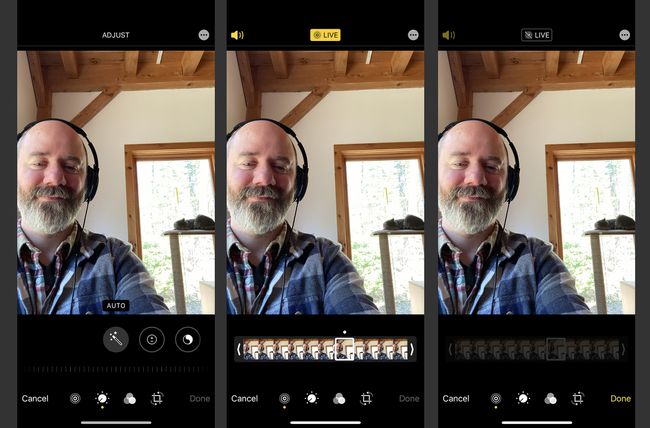
Открыть Фото приложение.
Выберите Live Photo, которое хотите отредактировать.
Нажмите Редактировать.
Коснитесь значка Live Photo, чтобы он не был включен.
В верхней части экрана коснитесь Жить, чтобы слово было неактивным, а через значок проходила линия.
Нажмите Выполнено.
Теперь, если вы долго нажимаете на фото, вы не увидите никакого движения. Вы всегда можете восстановить Live Photo, которое вы отредактировали, выполнив эти действия и нажав значок Live, чтобы выделить его и снова сохранить.
Сколько места занимают живые фотографии?
Все мы знаем, что видеофайлы занимают больше места, чем фотографии. Означает ли это, что вам нужно беспокоиться о Live Photos, из-за чего у вас закончится место для хранения?
Возможно нет. По сообщениямЖивые фото в среднем занимают вдвое больше места, чем стандартные фото; это намного меньше, чем в видео.
Что еще можно сделать с живыми фотографиями?
После того, как на вашем iPhone появятся захватывающие живые фотографии, вы сможете делиться живыми фотографиями по электронной почте, в социальных сетях и в текстовых сообщениях.
Чтобы узнать, как использовать Live Photos в качестве обоев, добавляющих анимацию на главный экран и экран блокировки, см. Как использовать живые обои на вашем iPhone.
